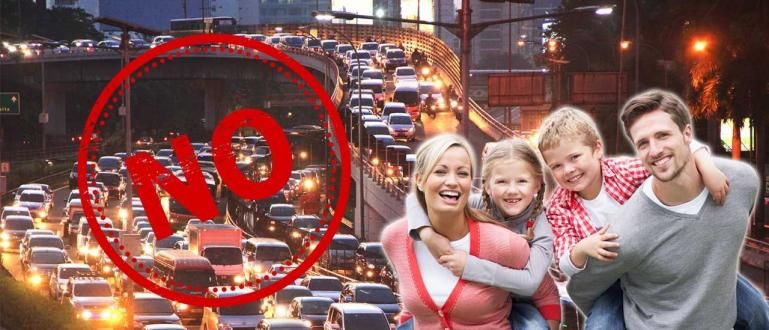Flashdisks netiek lasīts klēpjdatorā vai personālajā datorā? Apskatiet tālāk sniegto skaidrojumu, lai noskaidrotu cēloni un to, kā novērst nelasāmu zibspuldzi!
Nelasāms zibatmiņas disks var jūs satraukt, it īpaši, ja šī problēma rodas kritiskos brīžos. Vai arī tu to esi piedzīvojis?
Flashdisk ir viena no mūsdienās visbiežāk izmantotajām svarīgajām failu glabāšanas vietām. Nav brīnums, ka par šo mazo lietu vienmēr ir labi rūpējies.
Diemžēl datorā vai klēpjdatorā zibspuldze var netikt atklāta bīstama datorvīrusa vai citu iemeslu dēļ. Tā noteikti ir arī problēma, ar kuru jūs bieži esat saskārušies.
Šajā rakstā ApkVenue izskaidros cēloņus un kā atrisināt nelasāmu zibspuldzi ko varat viegli izmēģināt. Klausieties uzmanīgi, jā!
Cēloņi un kā pārvarēt nelasāmu zibatmiņas disku
Neatklāto zibatmiņas disku noteikti izraisa vairāki faktori. Tātad, jums ir jāzina cēlonis, lai jūs varētu to pareizi risināt.
Nu, lūk, skaidrojums par cēloņiem un to, kā salabot nelasāmu zibspuldzi, kas jāizmēģina, banda!
Iemesls Zibatmiņa Nelasīts un konstatēts

Pirms turpināt darbu, būtu jauki, ja jūs zināt dažus iemeslus, kāpēc zibspuldzi nevar nolasīt televizorā, mobilajā tālrunī, klēpjdatorā vai datorā.
Protams, katrai problēmai, kas izraisa zibspuldzes bojājumus, ir savs veids, kā to risināt. Tātad, nekļūdieties, labi!
Sākot no fiziskām problēmām, vīrusu uzbrukumiem un ļaunprogrammatūra, tiem, kas saistīti ar programmatūra Jaka ir pilnībā pārskatījis tālāk.
1. Osta Netīrs USB vai Pendrive savienotājs
Pirmā lieta, ko varat darīt, ir pārbaudīt fizisko stāvokli, padodas osta USB datorā vai klēpjdatorā, kā arī zibatmiņas savienotājs.
Ja parasti novietojat zibatmiņas disku, datoru vai klēpjdatoru netīrā vietā, tas noteikti ir osta Jūsu USB ir putekļos, banda.
Putekļi, kas pārklāj savienotāju, visticamāk, ietekmēs zibspuldzes veiktspēju un padarīs zibspuldzi nelasāmu operētājsistēmās Windows 10, 8 un 7.
2. Šoferis USB problēma
Tad tas varētu būt arī tāpēc vadītājiem Problēma USB, piemēram, ja USB netiek nolasīts, lai gan tas ir savienots ar datoru vai klēpjdatoru.
Iepriekš jūs varat pārbaudīt vadītājiem USB caur Ierīču pārvaldnieks un izvēlieties opciju Universālās seriālās kopnes kontrolleri tajā iekšā.
Lai gan šī iemesla dēļ nav konstatētas daudzas zibatmiņas diska problēmas, kuras netiek lasītas, jūs joprojām varat izmēģināt šo metodi.
3. Vīrusi un Ļaunprātīga programmatūra
Bez fiziskām problēmām zibspuldze vispār netiek atklāta, to var izraisīt arī: vīrusu uzbrukums un ļaunprogrammatūra, banda.
To var izraisīt arī zibspuldzes izmantošana, kas bieži tiek savienota ar jebkuru datoru vai klēpjdatoru pārmaiņus un ar diezgan augstu intensitāti.
Tātad, visefektīvākais veids ir noņemt vīrusu, izmantojot pretvīrusu programmu, kas ir plaši pieejama bez maksas.
4. Viltus zibatmiņas disks
Visbeidzot, iespējams, ir konstatēta zibatmiņas diska problēma, bet nešķiet, ka to izraisa zibatmiņas diska izmantošana viltus zibatmiņas disks, banda.
Šajā gadījumā jums ir jābūt uzmanīgākam, izvēloties labākās kvalitātes zibspuldzi. Neticiet slavenu zibspuldzes zīmolu lētajām cenām.
Tā kā to varēja izmantot tikai dažas reizes, zibspuldzi vairs nevar izmantot. Tik skumji, vai ne?
Kā salabot nelasāmu zibatmiņas disku
Uzzinot dažus iemeslus zibatmiņas disks nav lasāms datorā, tagad jūs zināt, kā to salabot, šeit!
Nu, kā salabot zibatmiņas disku, kura dati nav salasāmi, jūs uzreiz varat redzēt pilnā apjomā zemāk esošajā paskaidrojumā, jā!
1. Tīrs Osta USB un Pendrive savienotājs

Tāpat kā iepriekšējā pārskatā, lielākā iespēja, ka mobilajā tālrunī vai klēpjdatorā var rasties nenolasāmi zibatmiņas dati, jo tas ir netīrs vai tajā ir putekļi.
Šādām problēmām Jaka vispirms iesaka veikt dažas vienkāršas darbības, tostarp:
- satīrīt osta USB un USB savienotājos tiek izmantota tīrīšanas birste, lai noņemtu pārklājošās putekļu daļiņas.
- Notīriet misiņa plāksni zibatmiņas disks izmantojot gumijas dzēšgumiju (ja USB savienotājs ir atvērta tipa).
- Pēc tam mēģiniet izveidot savienojumu zibatmiņas disks citā datorā/klēpjdatorā. Šeit, lai pārbaudītu, vai zibatmiņas disks bojāts vai pat problemātisks dators / klēpjdators.
2. Skenējiet ar pretvīrusu programmatūru

Ja šo problēmu izraisa vīruss vai ļaunprogrammatūra, tad pirmais, ko varat darīt, ir darīt skenēt ar programmatūra pretvīruss.
Kā salabot nelasāmu zibspuldzi bez formatēšanas ir noņemt vīrusu īsceļi lai zibspuldze būtu brīva no kaitīgiem vīrusiem.
Turklāt ir arī daži ieteikumi labākajām datoru pretvīrusu programmām, kuras varat mēģināt regulāri tīrīt zibatmiņas datus.
3. Pārinstalējiet USB draiverus
Varat arī novērst nelasāmu zibspuldzi, pārbaudot un veicot tālāk norādītās darbības. atkārtoti instalējiet vadītājiem USB lietots.
Lai atkārtoti instalētu vadītājiem USB datorā vai klēpjdatorā, varat veikt dažas vienkāršas darbības, kā norādīts tālāk.
Savienot zibatmiņas disks kas nav nolasāms ar datoru vai klēpjdatoru.
ar peles labo pogu noklikšķiniet uz Windows logotipa ekrāna apakšējā kreisajā stūrī un atlasiet opcijas Ierīču pārvaldnieks.
Pagaidiet, līdz tiek atvērts ierīces pārvaldnieka logs, kā parādīts zemāk esošajā attēlā.

Ierīču pārvaldnieka logā meklējiet opcijas Universālās seriālās kopnes kontrolleri.
Atvērt izvēlni nomest lejā un meklējiet ierīci ar nosaukumu USB lielapjoma atmiņas ierīce kas tiks atzīmēts ar dzeltenu brīdinājumu, ja radīsies kļūda.

Ieslēgts USB lielapjoma atmiņas ierīce, ar peles labo pogu noklikšķiniet un atlasiet opcijas Atinstalējiet ierīci. Ja parādās uznirstošais logs brīdinājums, jūs vienkārši noklikšķiniet Atinstalēt vienkārši.
Kad process ir pabeigts, varat atvienot un atkārtoti pievienot zibspuldzi tūlītējai lietošanai. Jūs varat arīrestartēt Vispirms dators vai klēpjdators, grupa.

4. Komandrindas (CMD) izmantošana
Lai gan diezgan veca skola, salabojiet zibspuldzi ar CMD vai Komandu uzvedne tas joprojām bija ļoti efektīvs. Jūs varat uzzināt, vai zibatmiņas disks joprojām ir veselīgs vai nē.
Turklāt šī metode būs ļoti noderīga, lai izvairītos no datu pazaudēšanas vai dzēšanas zibspuldzē.
Jūs varat sekot apmācībai kā atrisināt nelasāmu zibspuldzi ar CMD vairāk zemāk.
Pievienojiet zibspuldzi datoram vai klēpjdatoram.
atvērts Komandu uzvedne noklikšķinot uz Windows logotipa un ierakstot "komandrinda".
Atlasiet Komandu uzvedne un gaidiet, līdz tiek atvērts logs, kā parādīts zemāk.

Ievadiet komandu chkdsk G: kas nozīmē pārbaudi disku (pārbaudiet disku) ieslēgts braukt M:.
Burti ieslēgti braukt ir jāpielāgo tam, ko rāda zibspuldze jūsu datorā vai klēpjdatorā.

Pēc komandas ievadīšanas nospiediet Ievadiet.
Komandu uzvedne sniegs detalizētu informāciju par zibspuldzes stāvokli, piemēram: etiķetes apjoms, ietilpība un cita informācija.

- Ja sistēma jūsu zibatmiņas diskā konstatē kļūdu, jūs redzēsit šādus rezultātus:

foto avots: kangtokcomputer
5. Datoru pārvaldības izmantošana
Jūs varat būt pārliecināti, ka pseidonīms savienojums osta Jūsu USB ir kārtībā, un var pievienot citas USB ierīces.
Šeit varat pārbaudīt, vai atmiņas ierīce ir a zibatmiņa tavā zibspuldzē tas joprojām darbojas vai ne, banda.
Tagad Datoru pārvaldība ļauj jums darīt skenēšana, remonts, formatēt braukt atbilstoši jūsu vajadzībām, lai pārvarētu zibspuldzi, lasa, bet neparādās.
Var mēģināt pārvarēt zibatmiņas disks nelasāms diska pārvaldībā, veicot šādas darbības.
Pievienojiet zibspuldzi uz osta USB pieejams jūsu datorā vai klēpjdatorā.
Atveriet datora pārvaldības iestatījumus, ar peles labo pogu noklikšķinot uz Windows logotipa apakšējā kreisajā stūrī un atlasot opcijas Datoru pārvaldība.
Pagaidiet, līdz ekrānā parādīsies logs Computer Management.

Ieslēgts cilne kreisajā pusē jūs vienkārši izvēlieties opciju Diska pārvaldība.
Pārliecinieties, vai jūsu zibspuldze ir noteikta, piemēram, JalanTikus (G:) ar atzīmi Noņemams un arī ar tās ietilpību.

- Ar peles labo pogu noklikšķiniet uz zibatmiņas disks un atlasiet opciju Mainīt diska burtu un ceļus...

- Logā Mainīt diska burtu un ceļus... noklikšķiniet uz pogas Mainīt...

- Izvēlnē nomest lejāPiešķiriet šādu diska burtu: Jums vienkārši jāizvēlas pieejamie burti. Ja jums ir, vienkārši noklikšķiniet labi.

- Pārliecinieties par nosaukumu braukt zibspuldze ir mainījusies atbilstoši jaunākajiem iestatījumiem. Ja zibspuldzi joprojām nevar izmantot, varat to formatēt, izmantojot Disk Management, ar peles labo pogu noklikšķinot un atlasot opcijas Formatēt...

Logā Formatēt jums vienkārši jāievada zibatmiņas diska nosaukums, ierakstiet failu sistēma un Izmērs kas jāpiešķir. Ja tā, vienkārši noklikšķiniet labi.
Pagaidiet, līdz tiek pabeigts formatēšanas process, un jūsu zibatmiņas disks atkal ir kā jauns.

Tas ir cēloņi un kā novērst nelasāmu zibspuldzi un tiek atklāts jūsu datorā vai klēpjdatorā. Lai pārliecinātos, varat izmēģināt iepriekš norādītās darbības zibatmiņas disks tu tiešām esi fiziski bojāts vai nē.
Vai jums ir kādi citi risinājumi, kurus ir vērts izmēģināt, banda? Nu, nevilcinieties rakstīt komentāru slejā zemāk, labi!
Lasiet arī rakstus par Zibatmiņa vai citi interesanti raksti no Jūlijs Andrians.